所有しているCeleron N4000が搭載された小さなデスクトップPCなのですが、Windows11Proがインストールされていてリモートデスクトップのホストになることが出来ます。ネットワークに接続されていれば、キーボード・マウス・モニターが無い状態でもサーバーとして役に立ちます。かなり省電力で動作しますのでUSB-HDDを接続してファイルサーバーとして使ってみようかと思います。
用意したのも
木製のトレー 1枚と耐震マット 少々
各種パーツをジェルタイプの耐震マットで固定します。
2.5インチHDD 適量
2.5インチHDDはノートパソコンなどから取り外した中古品を流用することで費用を押さえます。(NASとしての耐久性は考慮していません。)在庫を漁ったところ15mm厚の2.5インチHDDという、ちょっと変わったサイズのHDDを2台見つけました。容量は4TBですので2.5インチHDDとしては大きいのですが、厚みが15mmだと一般的なノートパソコンに組み込むことが出来ません。多分厚みを確認せずに購入して在庫として死蔵されていると思われます。
SATA-USBアダプタ HDDの台数分
1つ1000円ぐらいのアダプタで、2.5インチSATAのストレージをUSB接続に変換します。
セルフパワーのUSB-HUB(HDDの台数分ポートのある物)(USB3.0以上推奨)
HDDをUSBポートから給電するのですが、PCのUSBポートでは心もとないのでセルフパワーのUSB-HUBを使います。
リモートデスクトップ接続の設定
設定ボタンをクリック→「システム」→「リモートでストップ」
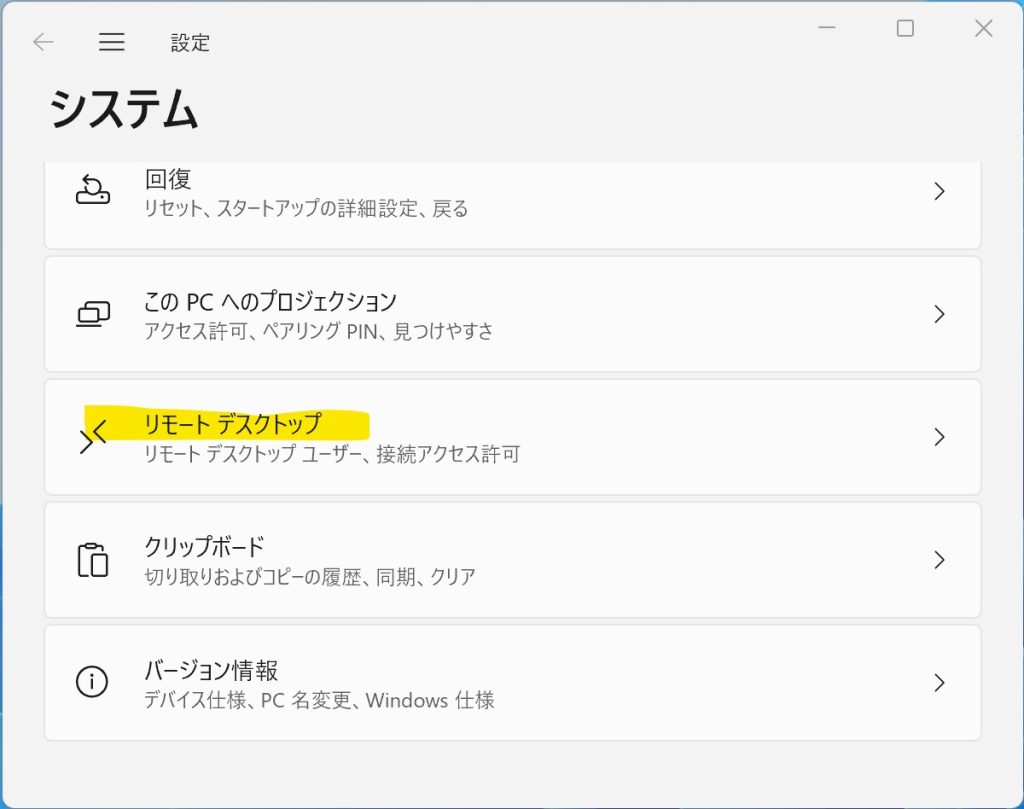
リモートデスクトップ→オン
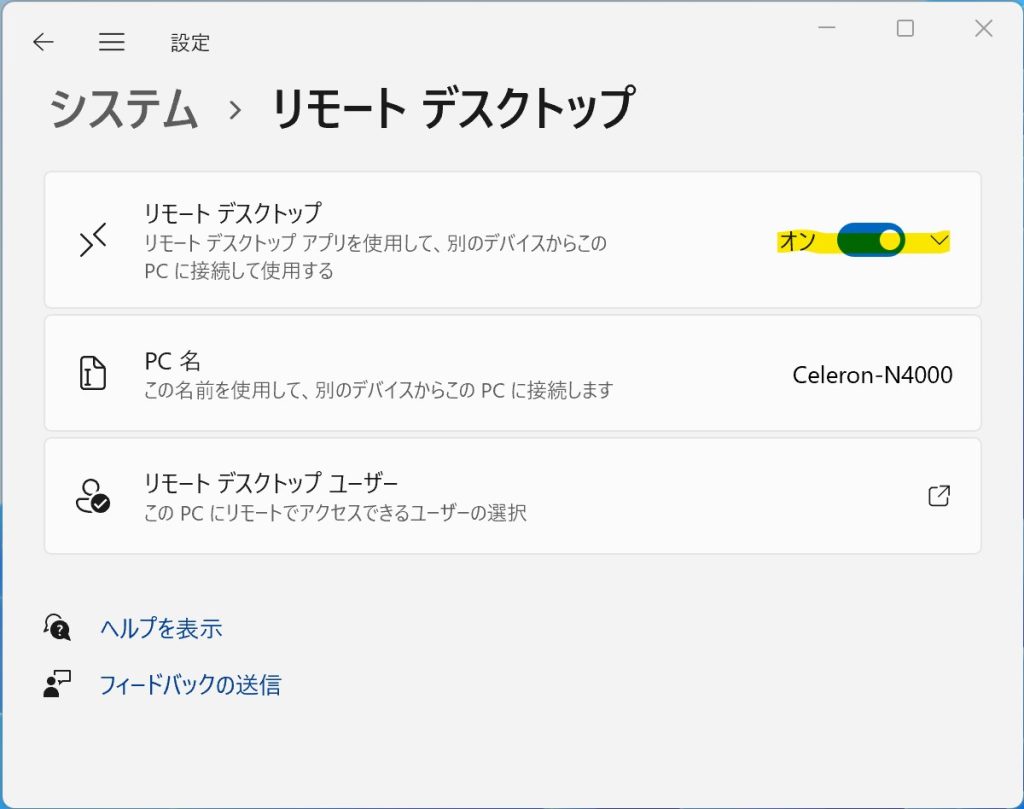
電源の設定
USB-HDDの電源が切れないように設定変更します。
コントロールパネル→「ハードウェアとサウンド」
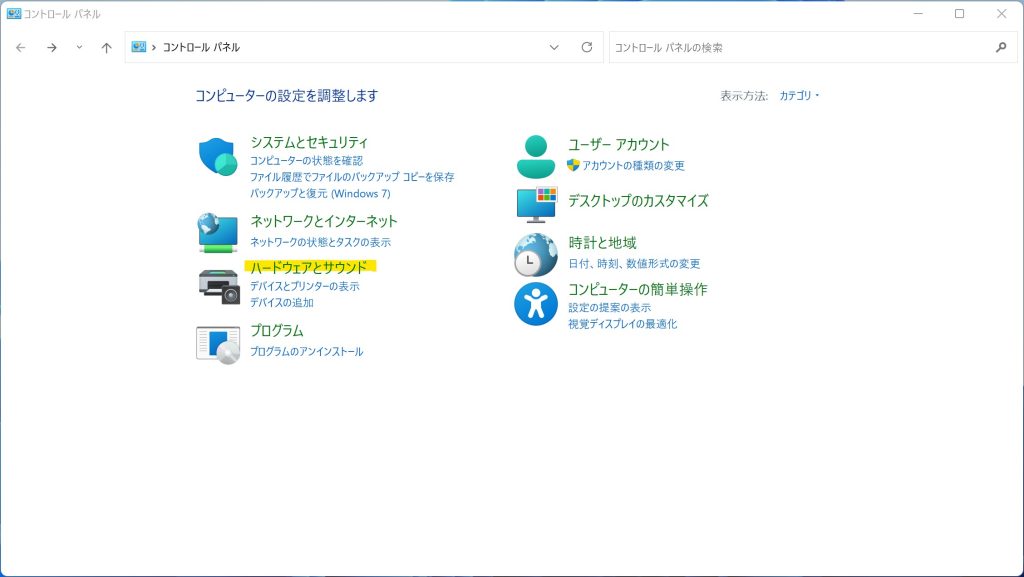
「電源オプション」

「現在利用可能でない設定を変更します」で「高パフォーマンス」を選択
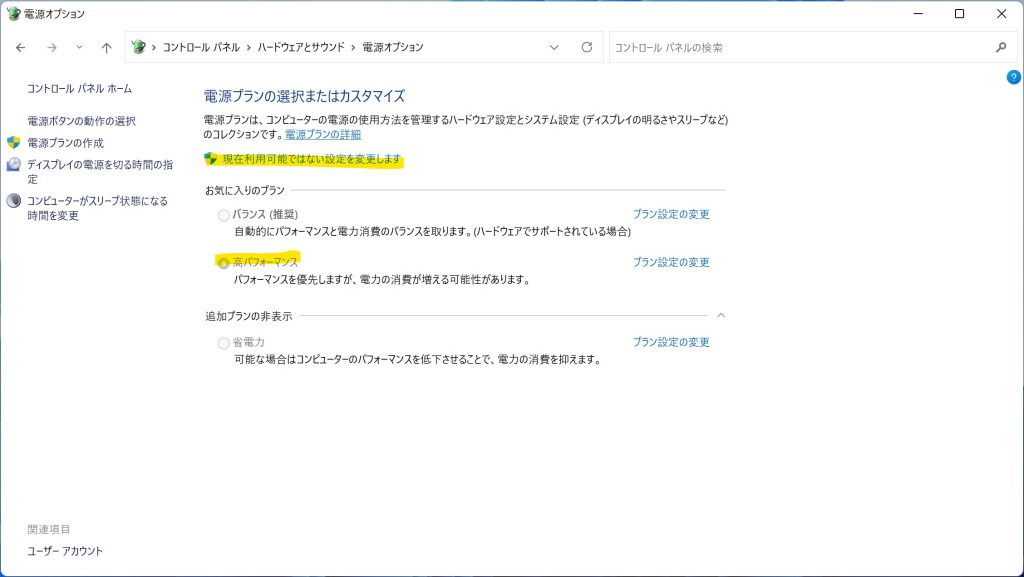
「プラン設定の変更」→「詳細な電源設定の変更」
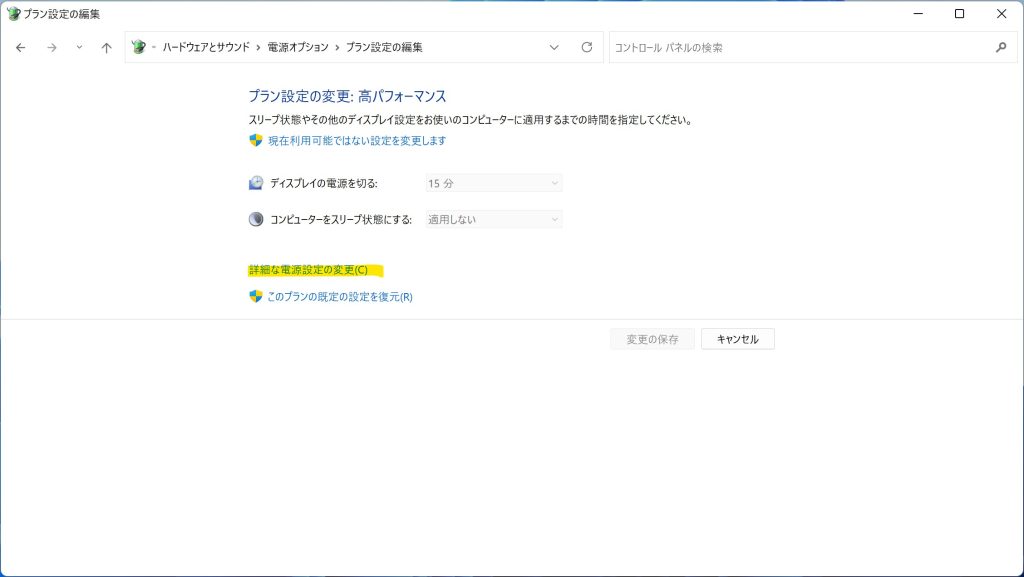
ハードディスクの電源を切る:0分
USBセレクティブサスペンド:無効
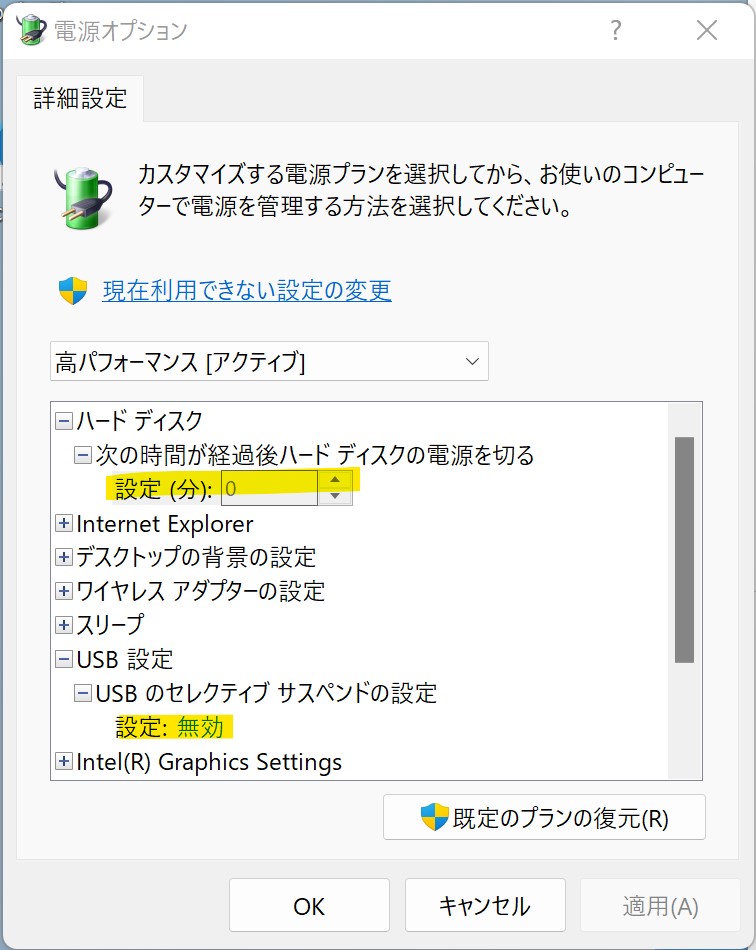
コントロールパネルからUSBHUBの設定
こちらもUSB-HDDの電源が切れないようにするための設定です。
「コントロールパネル」→「デバイスマネージャ」
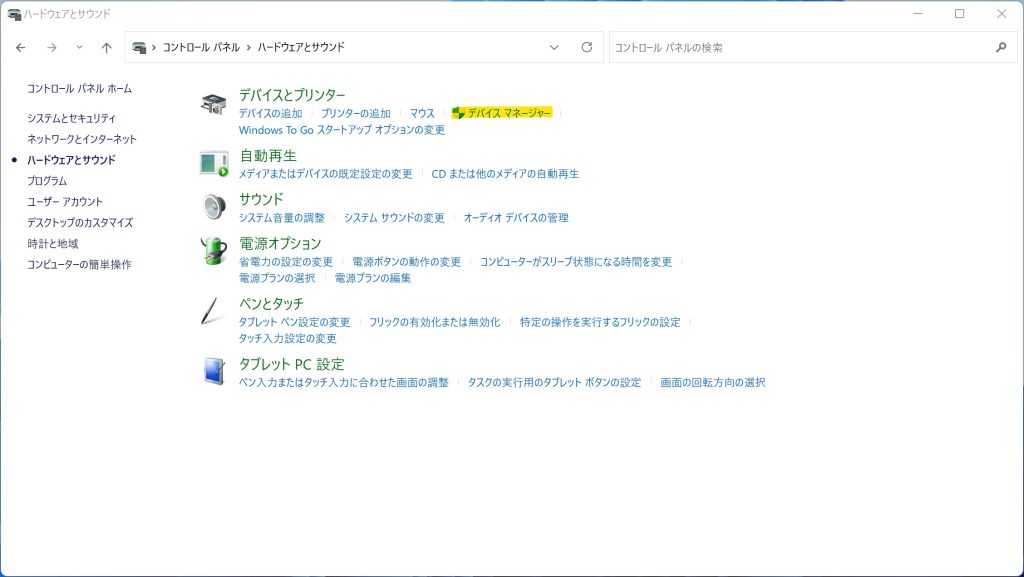
「ユニバーサルシリアルバスコントローラ」→各種コントローラーやハブなどのデバイスを開く
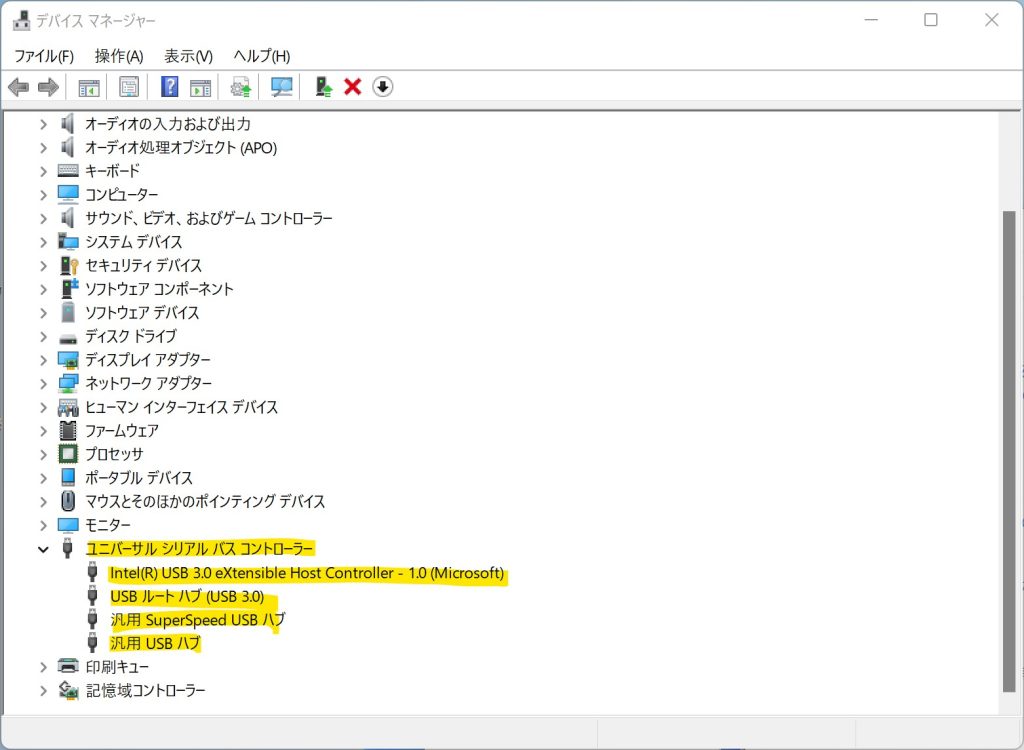
「電源の管理」「電力の節約のために、コンピューター…」のチェックを外す。これをUSBハブなどの各デバイスで繰り返す。
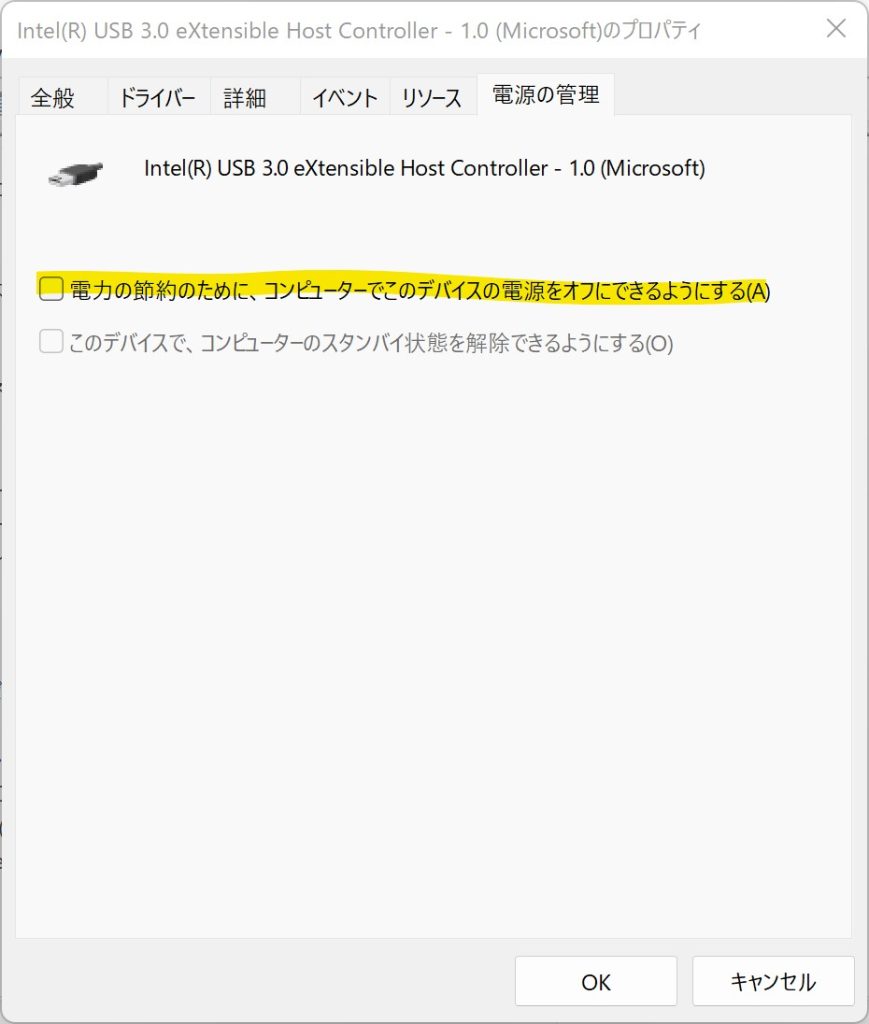
CompactOSの設定を確認
PowerShellで以下のコマンドを実行
compact /CompactOs:query
システムは圧縮状態です。とのことですのですでにCompactOSの設定済みのようです。
設定をしようとしていた自分がいうのも何ですが、非力なCPUで圧縮の展開が厳しい気がします。ストレージの容量の都合から圧縮されているようです。ストレージの容量を気にしないのであればCompactOSの設定を解除してみるのも面白いかもしれません。
プロセッサのスケジュールをバックグラウンドサービスに設定
サーバー用ですのでバックグラウンドサービスに設定しておきます。
設定→「システム」→「バージョン情報」
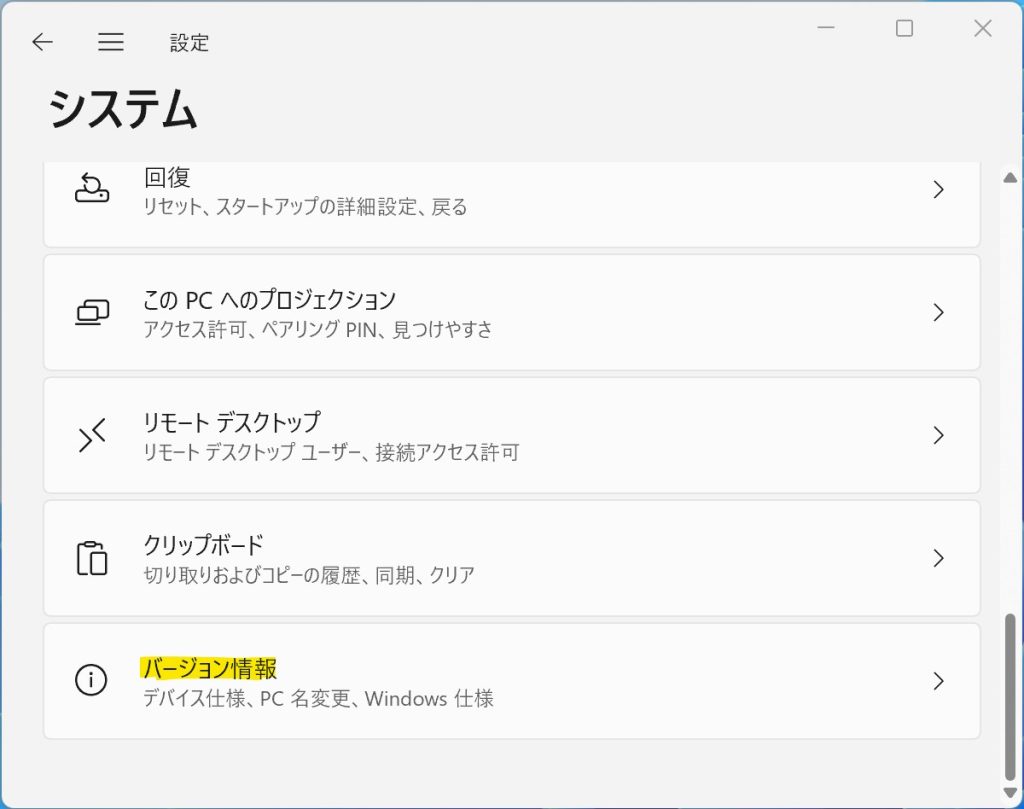
「システムの詳細設定」
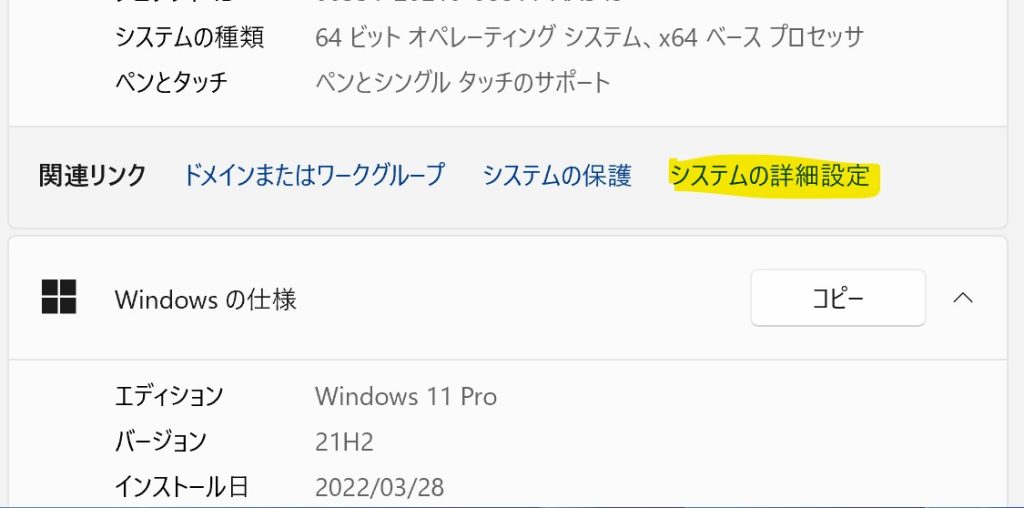
「パフォーマンス」→「設定」
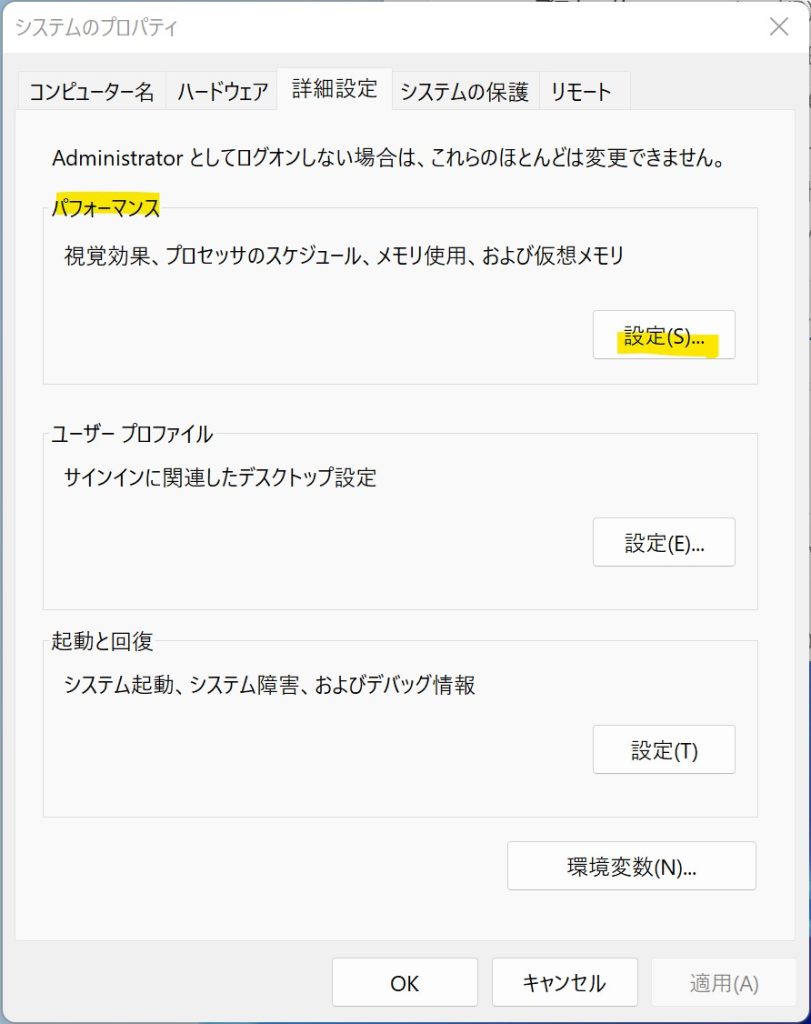
「プロセッサのスケジュール」→「バッグラウンドサービス」選択
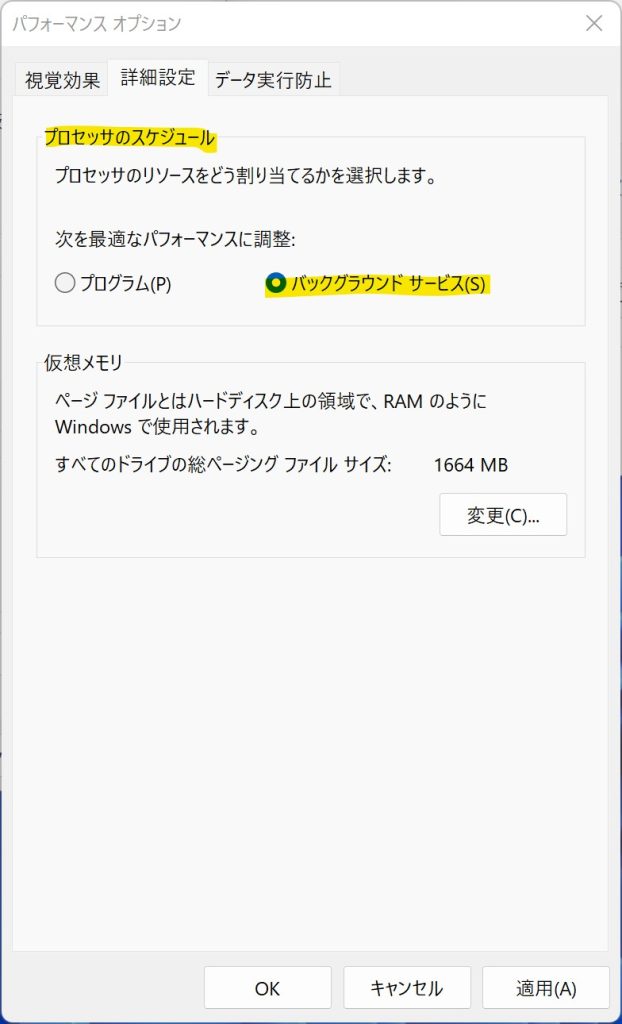
昔からある設定ですが効果のほどは微妙だったような気がします。
本当は「パフォーマンス」→「視覚効果」でGUIの演出を停止してパフォーマンスあげようかと思いましたが、リモートデスクトップ接続の場合、最初から設定されていました。
あと、モニターを4Kサイズで作業していて、GUIがもたつくような感じがしましたが、もっと解像度を下げるとGUIの動きが良くなるかもしれません。
共有フォルダのベンチマーク
HDDと1GBase-Tの有線LANですので、十分な速度が出ています。

サービス停止などの軽量化対策を施そうかとも思いましたが、現在の設定でもファイルサーバーとして機能しますのでこの状態で運用しようと思います。
この構成の良い点は、PCの動作音がかなり静かな点です。また良くない点としては見た目です。木製のトレーの上にPCケース、USB-HUB、裸の2.5インチHDD、それらをつなぐケーブルとACアダプタを耐震ジェルで張り付けただけですので仕方ないです。余り目に留まらない風通しの良い場所に配置してあげようと思います。
運用してみた感想
2024年12月現在ではOSをUbuntuに入れ替えて稼働しています。数カ月に1回ぐらいは再起動をしてあげないとストレージに書き込みが出来ないなどの現象が発生しますが、概ね問題なく使っております。専用NASのキットなどと比べれば信頼性は低いですが、比較的安価に構築できる点がメリットだと思います。USB接続ですので速度低下や接続不良が頻繁に発生するかと思ったのですが、そのようなことも無く使えています。
サーバー類は利用頻度によって故障率が異なりますので、個人レベルの使用頻度ではトラブルに遭遇しにくいだけ、とも考えられます。昔、容量が同じで比較的安価なNASと高額なファイルサーバーの違いを他人に説明しようとして上手く説明できなかったことを思い出します。前者は数カ月で壊れて復旧不能になり、後者は数年はノントラブルでした。たまたまかもしれませんが、扱うデータの重要度に合わせて信頼性の高い製品を選ぶ必要性を感じました。






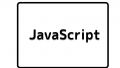
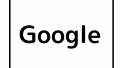
コメント